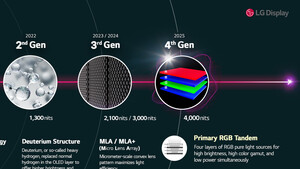Hi,
Habe zu Weihnachten einen iiyama G-Master GB2488HSU-B2 bekommen, der meinen alten LG Flatron w2353v-pf ablösen sollte (fällt ab und zu mal aus und bietet auch nur 60hz).
Der iiyama ist im Vergleich zu dem 7 Jahre alten Monitor allerdings extrem blass und auch das schwarz ist maximal ein helles dunkelgrau.
Daher würde mich interessieren, was ich abgesehen von den Windows Farbkalibrierungs Einstellungen und den Monitor Einstellungen noch so anpassen könnte, damit die Farben einigermaßen akzeptabel aussehen?
Falls es hier Leute mit dem selben Monitor gibt, würden mich eure Einstellungen sehr interessieren
Danke schon mal im Voraus.
Habe zu Weihnachten einen iiyama G-Master GB2488HSU-B2 bekommen, der meinen alten LG Flatron w2353v-pf ablösen sollte (fällt ab und zu mal aus und bietet auch nur 60hz).
Der iiyama ist im Vergleich zu dem 7 Jahre alten Monitor allerdings extrem blass und auch das schwarz ist maximal ein helles dunkelgrau.
Daher würde mich interessieren, was ich abgesehen von den Windows Farbkalibrierungs Einstellungen und den Monitor Einstellungen noch so anpassen könnte, damit die Farben einigermaßen akzeptabel aussehen?
Falls es hier Leute mit dem selben Monitor gibt, würden mich eure Einstellungen sehr interessieren
Danke schon mal im Voraus.